Belangrijk: Als uw Microsoft-cloudopslag vol is, kunt u geen e-mail verzenden of ontvangen. Controleer uw postvakopslag om te zien wat ruimte in beslag neemt. Meer informatie over recente wijzigingen.
U ontvangt deze melding wanneer uw e-mailbericht bijlagen bevat waardoor het te groot is om te worden verzonden:
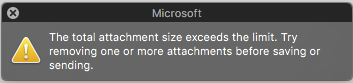
Het bericht bevindt zich in de map Concepten (niet in uw Postvak UIT), waar u bijlagen kunt verwijderen om de bestandsgrootte te verkleinen of het bericht kunt verwijderen. Als u het bericht verwijdert, blijft u het foutbericht van de bijlage ontvangen totdat u het bericht definitief uit de Prullenbak verwijdert.
Bijlagen verwijderen om de bestandsgrootte te verkleinen
-
Blader door de map Concepten en selecteer het bericht.
-
Verwijder enkele bijlagen en klik vervolgens op Verzenden.
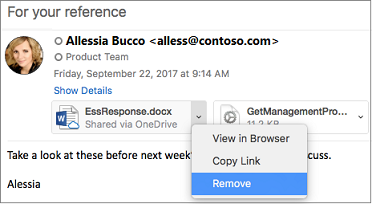
Het bericht verwijderen
-
Blader door de map Concepten en selecteer het bericht.
-
Selecteer verwijderen op het tabblad Start.
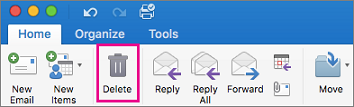
-
Blader door de map Prullenbak en selecteer het bericht.
-
Selecteer verwijderen op het tabblad Start.
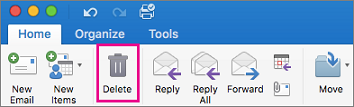
Als het probleem hiermee niet is opgelost, selecteert u Help > Contact opnemen met ondersteuning.










